电脑外设连接教程
- 格式:docx
- 大小:37.33 KB
- 文档页数:2
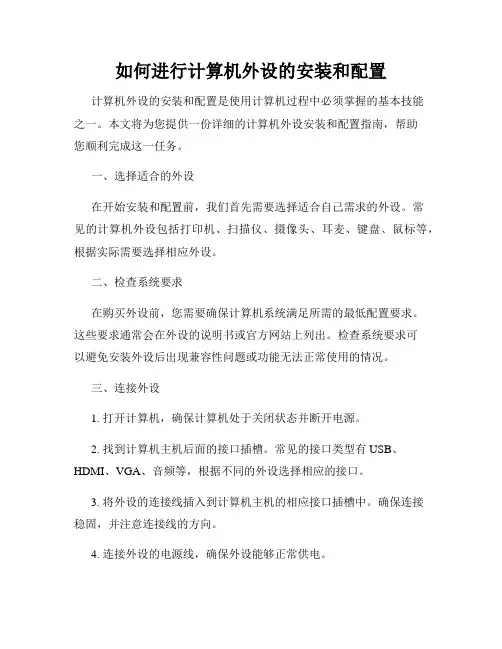
如何进行计算机外设的安装和配置计算机外设的安装和配置是使用计算机过程中必须掌握的基本技能之一。
本文将为您提供一份详细的计算机外设安装和配置指南,帮助您顺利完成这一任务。
一、选择适合的外设在开始安装和配置前,我们首先需要选择适合自己需求的外设。
常见的计算机外设包括打印机、扫描仪、摄像头、耳麦、键盘、鼠标等,根据实际需要选择相应外设。
二、检查系统要求在购买外设前,您需要确保计算机系统满足所需的最低配置要求。
这些要求通常会在外设的说明书或官方网站上列出。
检查系统要求可以避免安装外设后出现兼容性问题或功能无法正常使用的情况。
三、连接外设1. 打开计算机,确保计算机处于关闭状态并断开电源。
2. 找到计算机主机后面的接口插槽。
常见的接口类型有USB、HDMI、VGA、音频等,根据不同的外设选择相应的接口。
3. 将外设的连接线插入到计算机主机的相应接口插槽中。
确保连接稳固,并注意连接线的方向。
4. 连接外设的电源线,确保外设能够正常供电。
四、驱动程序安装1. 大部分外设在连接到计算机后,需要安装相应的驱动程序才能正常工作。
您可以使用随附的驱动光盘或从外设官方网站上下载最新的驱动程序。
2. 在安装过程中,按照提示完成驱动程序的安装。
如果没有特殊要求,一般情况下选择默认安装选项即可。
3. 安装完成后,根据需要重启计算机。
五、配置外设1. 运行操作系统,等待计算机自动检测外设并进行相应的配置。
2. 如果操作系统没有自动配置外设,您可以通过以下步骤进行手动配置:a. 点击开始菜单,在控制面板中找到“设备和打印机”或“设备管理器”选项。
b. 在设备和打印机或设备管理器界面中,找到相应的外设并右键单击,选择“属性”或“设置”选项。
c. 在属性或设置界面中,根据需要进行个性化配置。
例如,您可以设置打印机的默认打印纸张大小、摄像头的分辨率等。
d. 确认配置后,点击“应用”或“确定”按钮保存设置。
六、测试外设在完成外设的安装和配置后,建议进行一次测试以确认外设是否正常工作。
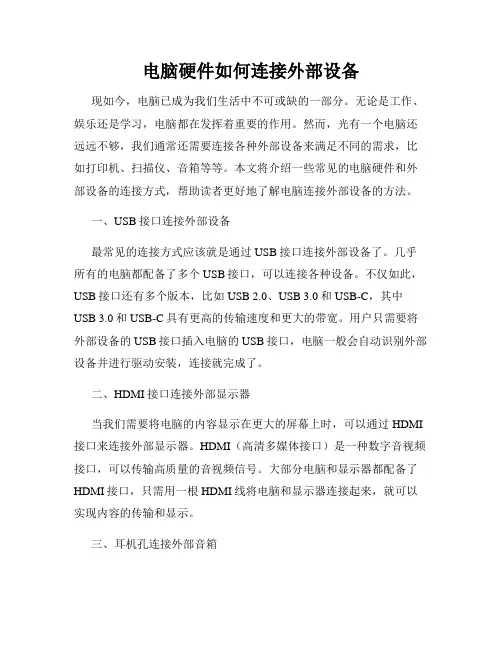
电脑硬件如何连接外部设备现如今,电脑已成为我们生活中不可或缺的一部分。
无论是工作、娱乐还是学习,电脑都在发挥着重要的作用。
然而,光有一个电脑还远远不够,我们通常还需要连接各种外部设备来满足不同的需求,比如打印机、扫描仪、音箱等等。
本文将介绍一些常见的电脑硬件和外部设备的连接方式,帮助读者更好地了解电脑连接外部设备的方法。
一、USB接口连接外部设备最常见的连接方式应该就是通过USB接口连接外部设备了。
几乎所有的电脑都配备了多个USB接口,可以连接各种设备。
不仅如此,USB接口还有多个版本,比如USB 2.0、USB 3.0和USB-C,其中USB 3.0和USB-C具有更高的传输速度和更大的带宽。
用户只需要将外部设备的USB接口插入电脑的USB接口,电脑一般会自动识别外部设备并进行驱动安装,连接就完成了。
二、HDMI接口连接外部显示器当我们需要将电脑的内容显示在更大的屏幕上时,可以通过HDMI 接口来连接外部显示器。
HDMI(高清多媒体接口)是一种数字音视频接口,可以传输高质量的音视频信号。
大部分电脑和显示器都配备了HDMI接口,只需用一根HDMI线将电脑和显示器连接起来,就可以实现内容的传输和显示。
三、耳机孔连接外部音箱如果我们需要更好的音频体验,可以通过电脑的耳机孔来连接外部音箱。
电脑通常会配备一个带有耳机和麦克风标志的3.5mm孔,这就是耳机孔。
只需将音箱的3.5mm插头插入电脑的耳机孔,音频信号就会通过插孔传输到音箱并播放出来。
需要注意的是,有些电脑可能还会有一个独立的插孔用于麦克风输入,此时需要将音箱的音频线插入耳机孔,然后使用额外的麦克风线将麦克风连接到电脑。
四、无线连接外部设备除了有线连接外部设备,我们还可以通过无线方式连接外部设备。
如今,很多设备都支持蓝牙连接,包括蓝牙键盘、蓝牙鼠标和蓝牙音箱等。
只需在电脑上打开蓝牙功能并进行搜索,找到想要连接的设备,然后进行配对,就可以使用无线方式连接和控制外部设备了。
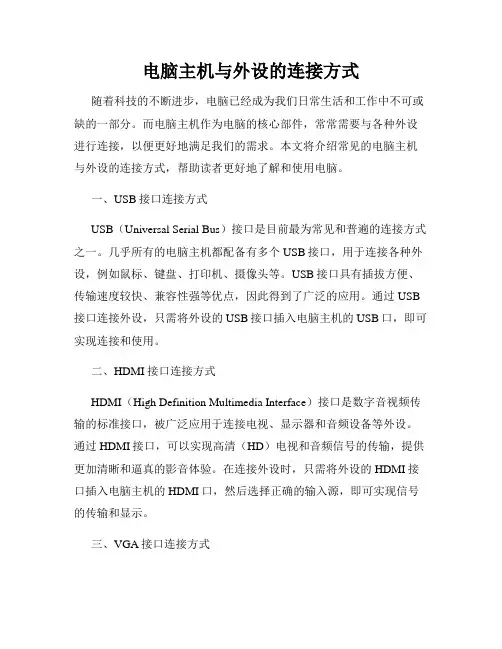
电脑主机与外设的连接方式随着科技的不断进步,电脑已经成为我们日常生活和工作中不可或缺的一部分。
而电脑主机作为电脑的核心部件,常常需要与各种外设进行连接,以便更好地满足我们的需求。
本文将介绍常见的电脑主机与外设的连接方式,帮助读者更好地了解和使用电脑。
一、USB接口连接方式USB(Universal Serial Bus)接口是目前最为常见和普遍的连接方式之一。
几乎所有的电脑主机都配备有多个USB接口,用于连接各种外设,例如鼠标、键盘、打印机、摄像头等。
USB接口具有插拔方便、传输速度较快、兼容性强等优点,因此得到了广泛的应用。
通过USB 接口连接外设,只需将外设的USB接口插入电脑主机的USB口,即可实现连接和使用。
二、HDMI接口连接方式HDMI(High Definition Multimedia Interface)接口是数字音视频传输的标准接口,被广泛应用于连接电视、显示器和音频设备等外设。
通过HDMI接口,可以实现高清(HD)电视和音频信号的传输,提供更加清晰和逼真的影音体验。
在连接外设时,只需将外设的HDMI接口插入电脑主机的HDMI口,然后选择正确的输入源,即可实现信号的传输和显示。
三、VGA接口连接方式VGA(Video Graphics Array)接口是一种模拟视频传输接口,常用于连接老式的显示器和投影仪等设备。
虽然VGA接口的分辨率和画质相对较低,但其兼容性强,适用范围广。
要连接外设,只需将外设的VGA接口插入电脑主机的VGA口,然后通过调整显示设置,即可实现信号的传输和显示。
四、音频接口连接方式电脑主机也配备了音频接口,用于连接耳机、扬声器等音频设备。
常见的音频接口有3.5mm耳机插孔和RCA插孔。
只需将音频设备的插头插入相应的音频接口,即可实现音频信号的传输和播放。
五、无线连接方式除了有线连接方式外,现代电脑主机还可以通过无线技术实现与外设的连接。
例如,通过蓝牙技术,可以连接无线鼠标、键盘和耳机等设备;通过Wi-Fi技术,可以连接无线打印机、无线摄像头等设备。
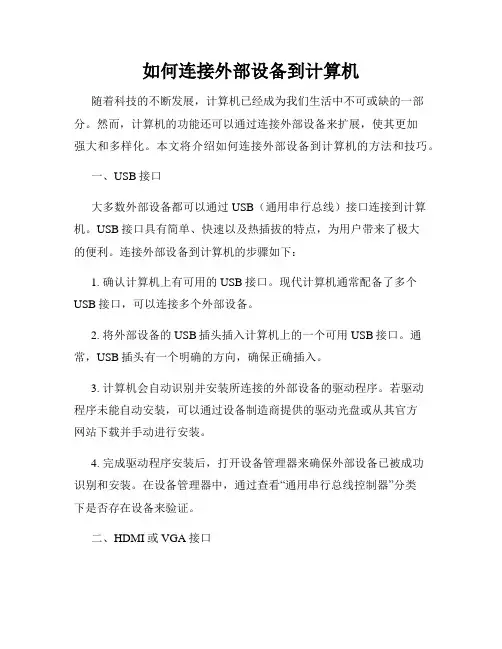
如何连接外部设备到计算机随着科技的不断发展,计算机已经成为我们生活中不可或缺的一部分。
然而,计算机的功能还可以通过连接外部设备来扩展,使其更加强大和多样化。
本文将介绍如何连接外部设备到计算机的方法和技巧。
一、USB接口大多数外部设备都可以通过USB(通用串行总线)接口连接到计算机。
USB接口具有简单、快速以及热插拔的特点,为用户带来了极大的便利。
连接外部设备到计算机的步骤如下:1. 确认计算机上有可用的USB接口。
现代计算机通常配备了多个USB接口,可以连接多个外部设备。
2. 将外部设备的USB插头插入计算机上的一个可用USB接口。
通常,USB插头有一个明确的方向,确保正确插入。
3. 计算机会自动识别并安装所连接的外部设备的驱动程序。
若驱动程序未能自动安装,可以通过设备制造商提供的驱动光盘或从其官方网站下载并手动进行安装。
4. 完成驱动程序安装后,打开设备管理器来确保外部设备已被成功识别和安装。
在设备管理器中,通过查看“通用串行总线控制器”分类下是否存在设备来验证。
二、HDMI或VGA接口1. HDMI(高清多媒体接口)和VGA(视频图形阵列)接口可用于连接计算机和显示器、投影仪等设备,以传输视频和音频信号。
2. 首先,确认计算机和外部设备上的HDMI或VGA接口。
计算机通常配备了一个或多个HDMI或VGA接口,而显示器、投影仪等设备也应该具备相应的接口。
3. 将HDMI或VGA线缆的一端插入计算机上的接口,另一端插入外部设备上的接口。
4. 对于HDMI接口,计算机和外部设备通常会自动识别和配置,无需进一步操作。
但对于VGA接口,可能需要手动调整分辨率和显示模式,以确保正确的图像输出。
三、音频接口1. 计算机上通常有3.5mm音频输入和输出接口,用于连接外部音频设备,如扬声器、耳机、麦克风等。
2. 确认计算机上的音频接口。
通常,绿色插孔是音频输出接口,红色插孔是音频输入接口。
3. 将外部音频设备的插头插入相应的音频接口。
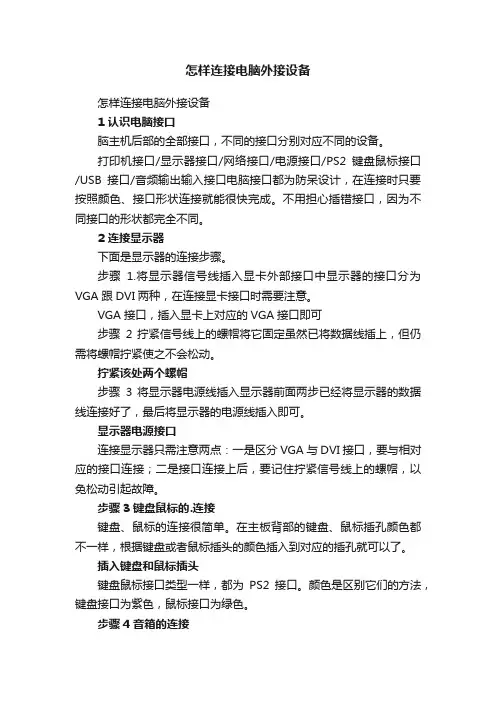
怎样连接电脑外接设备
怎样连接电脑外接设备
1 认识电脑接口
脑主机后部的全部接口,不同的接口分别对应不同的设备。
打印机接口/显示器接口/网络接口/电源接口/PS2键盘鼠标接口/USB接口/音频输出输入接口电脑接口都为防呆设计,在连接时只要按照颜色、接口形状连接就能很快完成。
不用担心插错接口,因为不同接口的形状都完全不同。
2 连接显示器
下面是显示器的连接步骤。
步骤1.将显示器信号线插入显卡外部接口中显示器的接口分为VGA跟DVI两种,在连接显卡接口时需要注意。
VGA接口,插入显卡上对应的VGA接口即可
步骤2 拧紧信号线上的螺帽将它固定虽然已将数据线插上,但仍需将螺帽拧紧使之不会松动。
拧紧该处两个螺帽
步骤3 将显示器电源线插入显示器前面两步已经将显示器的数据线连接好了,最后将显示器的电源线插入即可。
显示器电源接口
连接显示器只需注意两点:一是区分VGA与DVI接口,要与相对应的接口连接;二是接口连接上后,要记住拧紧信号线上的螺帽,以免松动引起故障。
步骤3 键盘鼠标的.连接
键盘、鼠标的连接很简单。
在主板背部的键盘、鼠标插孔颜色都不一样,根据键盘或者鼠标插头的颜色插入到对应的插孔就可以了。
插入键盘和鼠标插头
键盘鼠标接口类型一样,都为PS2接口。
颜色是区别它们的方法,键盘接口为紫色,鼠标接口为绿色。
步骤4 音箱的连接
目前使用较多的音箱都是2.1声道结构的音箱,下面讲解这种音箱的具体连接操作。
将卫星音箱的信号线插入插孔中
连接卫星音箱信号线时注意区分左右
将音频线插入。
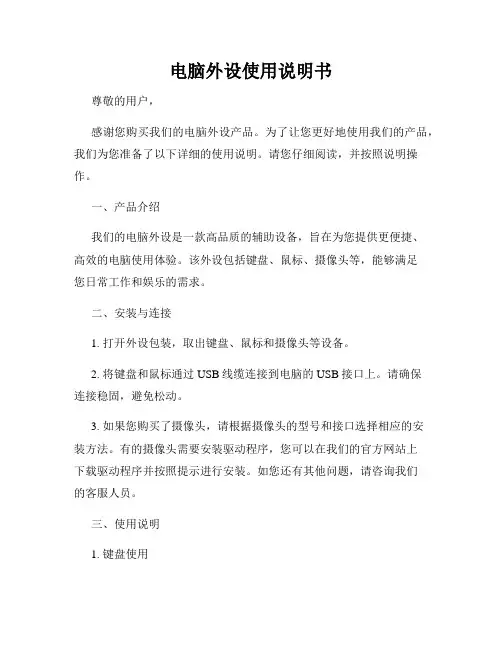
电脑外设使用说明书尊敬的用户,感谢您购买我们的电脑外设产品。
为了让您更好地使用我们的产品,我们为您准备了以下详细的使用说明。
请您仔细阅读,并按照说明操作。
一、产品介绍我们的电脑外设是一款高品质的辅助设备,旨在为您提供更便捷、高效的电脑使用体验。
该外设包括键盘、鼠标、摄像头等,能够满足您日常工作和娱乐的需求。
二、安装与连接1. 打开外设包装,取出键盘、鼠标和摄像头等设备。
2. 将键盘和鼠标通过USB线缆连接到电脑的USB接口上。
请确保连接稳固,避免松动。
3. 如果您购买了摄像头,请根据摄像头的型号和接口选择相应的安装方法。
有的摄像头需要安装驱动程序,您可以在我们的官方网站上下载驱动程序并按照提示进行安装。
如您还有其他问题,请咨询我们的客服人员。
三、使用说明1. 键盘使用- 键盘上的各功能键使用方法:- Caps Lock键:切换大写字母输入和小写字母输入。
- Num Lock键:切换数字或方向键的功能。
- Function键(Fn):配合F1-F12键使用,实现更多功能。
- 快捷键:如Ctrl+C表示复制,Ctrl+V表示粘贴等常见快捷操作。
- 注意事项:- 平时使用键盘应轻按按键,避免敲击过度,以延长键盘寿命。
- 避免键盘接触水或其他液体,可使用清洁布轻擦键面。
- 如遇键盘故障,请及时联系我们的售后服务。
2. 鼠标使用- 鼠标左键、右键和滚轮使用方法:- 左键:进行普通点击操作。
- 右键:弹出快捷菜单。
- 滚轮:滚动网页或文档。
- 注意事项:- 避免鼠标受到过度震动或摔落,以免损坏或影响使用寿命。
- 定期清洁鼠标,尤其是鼠标底部的光学传感器和滚轮部分。
- 如有需要,可设置鼠标的滚轮速度、双击速度等个性化选项。
3. 摄像头使用- 摄像头的安装:- 将摄像头固定在合适的位置,确保摄像头镜头清晰对准要拍摄的目标。
- 摄像头的使用方法:- 打开您常用的视频通话软件,在软件设置中选择摄像头设备。
- 调整摄像头的角度和画质,确保获得最佳视频效果。
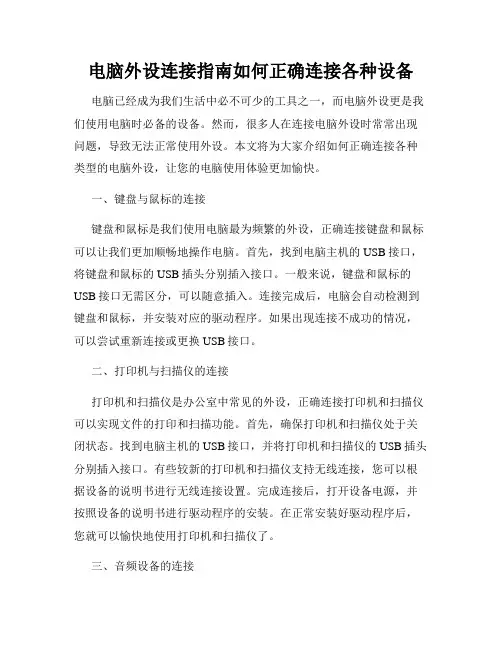
电脑外设连接指南如何正确连接各种设备电脑已经成为我们生活中必不可少的工具之一,而电脑外设更是我们使用电脑时必备的设备。
然而,很多人在连接电脑外设时常常出现问题,导致无法正常使用外设。
本文将为大家介绍如何正确连接各种类型的电脑外设,让您的电脑使用体验更加愉快。
一、键盘与鼠标的连接键盘和鼠标是我们使用电脑最为频繁的外设,正确连接键盘和鼠标可以让我们更加顺畅地操作电脑。
首先,找到电脑主机的USB接口,将键盘和鼠标的USB插头分别插入接口。
一般来说,键盘和鼠标的USB接口无需区分,可以随意插入。
连接完成后,电脑会自动检测到键盘和鼠标,并安装对应的驱动程序。
如果出现连接不成功的情况,可以尝试重新连接或更换USB接口。
二、打印机与扫描仪的连接打印机和扫描仪是办公室中常见的外设,正确连接打印机和扫描仪可以实现文件的打印和扫描功能。
首先,确保打印机和扫描仪处于关闭状态。
找到电脑主机的USB接口,并将打印机和扫描仪的USB插头分别插入接口。
有些较新的打印机和扫描仪支持无线连接,您可以根据设备的说明书进行无线连接设置。
完成连接后,打开设备电源,并按照设备的说明书进行驱动程序的安装。
在正常安装好驱动程序后,您就可以愉快地使用打印机和扫描仪了。
三、音频设备的连接音频设备主要包括耳机、音箱和麦克风等,正确连接音频设备可以保证音频的输出和输入质量。
首先,找到电脑主机的音频输入和输出接口。
将耳机和音箱的插头分别插入到对应的接口中。
插入耳机时,注意区分左右耳,将插头插入正确的接口。
对于麦克风,将其插头插入电脑主机的麦克风接口。
当连接完成后,打开电脑音频设备的设置界面,调整音频输入和输出的参数,以获得较好的音频效果。
四、摄像头的连接摄像头是进行视频通话、视频会议时常用的设备,正确连接摄像头可以保证视频的清晰和稳定。
首先,找到电脑主机的USB接口,并将摄像头的USB插头插入接口。
连接完成后,打开视频通话或视频会议的应用程序,系统会自动检测到摄像头并进行驱动程序的安装。
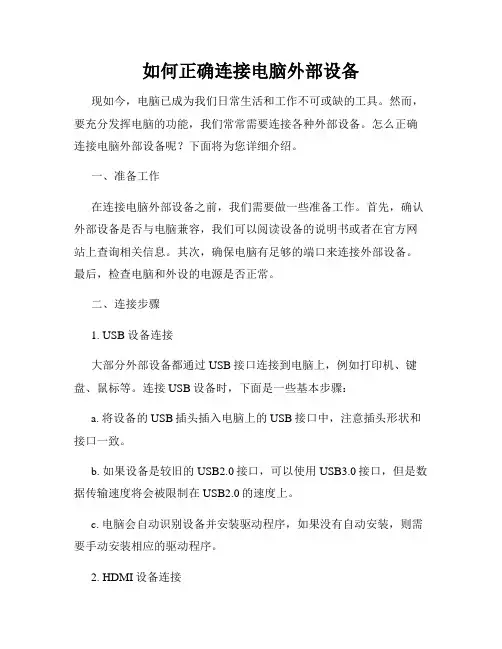
如何正确连接电脑外部设备现如今,电脑已成为我们日常生活和工作不可或缺的工具。
然而,要充分发挥电脑的功能,我们常常需要连接各种外部设备。
怎么正确连接电脑外部设备呢?下面将为您详细介绍。
一、准备工作在连接电脑外部设备之前,我们需要做一些准备工作。
首先,确认外部设备是否与电脑兼容,我们可以阅读设备的说明书或者在官方网站上查询相关信息。
其次,确保电脑有足够的端口来连接外部设备。
最后,检查电脑和外设的电源是否正常。
二、连接步骤1. USB设备连接大部分外部设备都通过USB接口连接到电脑上,例如打印机、键盘、鼠标等。
连接USB设备时,下面是一些基本步骤:a. 将设备的USB插头插入电脑上的USB接口中,注意插头形状和接口一致。
b. 如果设备是较旧的USB2.0接口,可以使用USB3.0接口,但是数据传输速度将会被限制在USB2.0的速度上。
c. 电脑会自动识别设备并安装驱动程序,如果没有自动安装,则需要手动安装相应的驱动程序。
2. HDMI设备连接HDMI接口常用于连接显示器、投影仪和电视等设备。
连接HDMI 设备时,以下是一些基本步骤:a. 将HDMI线的一端插入电脑上的HDMI接口,另一端插入显示设备上的HDMI接口。
b. 调整显示设备的输入源,使其接收到从电脑发送的信号。
c. 如果屏幕显示不正常,可以尝试重新插拔HDMI线或者重启电脑和显示设备。
3. 蓝牙设备连接蓝牙设备如无线键盘、音箱等,无需通过线缆连接,只需通过配对与电脑连接。
以下是一些基本步骤:a. 在电脑上打开蓝牙设置,并将其设为可见状态。
b. 打开蓝牙设备的配对模式,使其能够被电脑检测到。
c. 在电脑上找到并选择蓝牙设备,点击配对按钮完成配对。
d. 配对成功后,电脑会安装相应的驱动程序,然后就可以正常使用蓝牙设备了。
4. 无线网络设备连接无线网络设备如无线路由器、无线网卡等,需要连接到电脑的无线网络中。
以下是一些基本步骤:a. 在电脑上打开Wi-Fi设置,并搜索可用的网络。
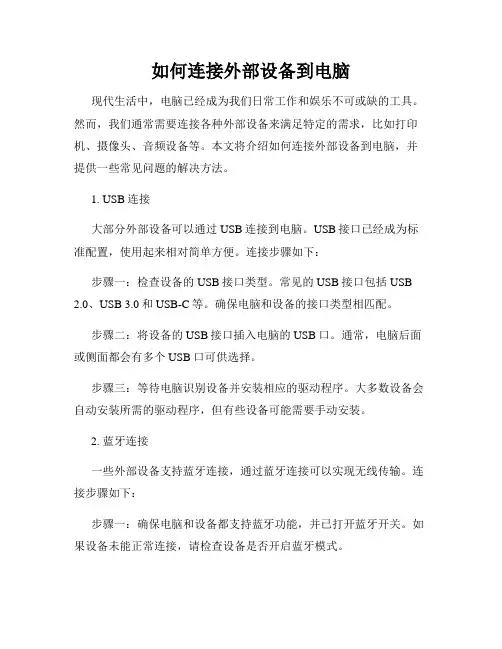
如何连接外部设备到电脑现代生活中,电脑已经成为我们日常工作和娱乐不可或缺的工具。
然而,我们通常需要连接各种外部设备来满足特定的需求,比如打印机、摄像头、音频设备等。
本文将介绍如何连接外部设备到电脑,并提供一些常见问题的解决方法。
1. USB连接大部分外部设备可以通过USB连接到电脑。
USB接口已经成为标准配置,使用起来相对简单方便。
连接步骤如下:步骤一:检查设备的USB接口类型。
常见的USB接口包括USB 2.0、USB 3.0和USB-C等。
确保电脑和设备的接口类型相匹配。
步骤二:将设备的USB接口插入电脑的USB口。
通常,电脑后面或侧面都会有多个USB口可供选择。
步骤三:等待电脑识别设备并安装相应的驱动程序。
大多数设备会自动安装所需的驱动程序,但有些设备可能需要手动安装。
2. 蓝牙连接一些外部设备支持蓝牙连接,通过蓝牙连接可以实现无线传输。
连接步骤如下:步骤一:确保电脑和设备都支持蓝牙功能,并已打开蓝牙开关。
如果设备未能正常连接,请检查设备是否开启蓝牙模式。
步骤二:在电脑设置中查找蓝牙选项。
不同操作系统的设置路径可能不同,一般可在“设置”或“控制面板”中找到蓝牙选项。
步骤三:在电脑蓝牙设置中搜索设备并进行配对。
配对过程中可能需要输入设备提供的配对码。
步骤四:一旦配对成功,设备就会在蓝牙设备列表中显示,并可以使用蓝牙连接进行数据传输。
3. HDMI连接HDMI接口常用于连接电视、显示器和投影仪等设备。
使用HDMI 连接可以传输高质量的音频和视频信号。
连接步骤如下:步骤一:检查设备和电脑是否都有HDMI接口。
如果没有HDMI接口,还可以考虑使用其他类型的视频接口,比如VGA或DVI。
步骤二:将一端的HDMI线插入设备的HDMI接口,将另一端插入电脑的HDMI接口。
确保连接牢固。
步骤三:打开设备和电脑,选中正确的输入源并调整分辨率,确保画面正常显示。
4. 无线连接除了蓝牙连接外,还有其他无线连接方式可供选择,比如Wi-Fi和红外线。
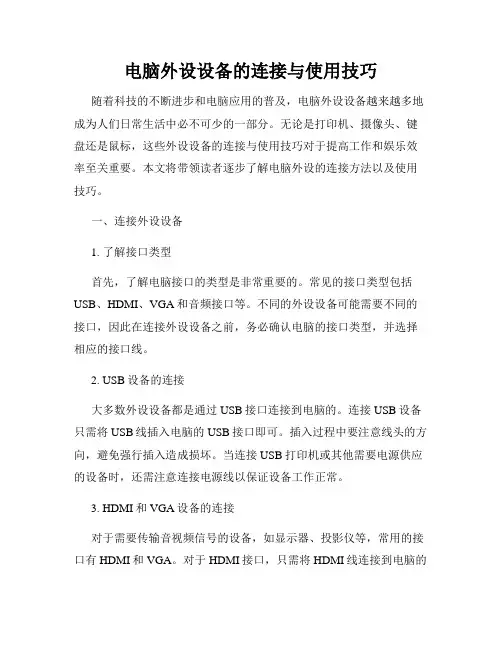
电脑外设设备的连接与使用技巧随着科技的不断进步和电脑应用的普及,电脑外设设备越来越多地成为人们日常生活中必不可少的一部分。
无论是打印机、摄像头、键盘还是鼠标,这些外设设备的连接与使用技巧对于提高工作和娱乐效率至关重要。
本文将带领读者逐步了解电脑外设的连接方法以及使用技巧。
一、连接外设设备1. 了解接口类型首先,了解电脑接口的类型是非常重要的。
常见的接口类型包括USB、HDMI、VGA和音频接口等。
不同的外设设备可能需要不同的接口,因此在连接外设设备之前,务必确认电脑的接口类型,并选择相应的接口线。
2. USB设备的连接大多数外设设备都是通过USB接口连接到电脑的。
连接USB设备只需将USB线插入电脑的USB接口即可。
插入过程中要注意线头的方向,避免强行插入造成损坏。
当连接USB打印机或其他需要电源供应的设备时,还需注意连接电源线以保证设备工作正常。
3. HDMI和VGA设备的连接对于需要传输音视频信号的设备,如显示器、投影仪等,常用的接口有HDMI和VGA。
对于HDMI接口,只需将HDMI线连接到电脑的HDMI接口上;对于VGA接口,则需要将VGA线的两端分别连接到电脑和设备的VGA接口上,并确保连接牢固。
二、常见外设设备的使用技巧1. 打印机的使用技巧当打印机出现纸卡纸、打印质量不佳等问题时,首先检查纸张是否正常放置,打印机是否连接正常。
如果打印质量不佳,可以通过打印机驱动程序进行调节。
此外,定期清洁打印机可以延长其使用寿命。
2. 鼠标和键盘的使用技巧使用鼠标和键盘时,要确保其连接正常,并注意保持正确的姿势和手腕的放松。
此外,学会使用一些快捷键可以提高工作效率。
例如,Ctrl+C和Ctrl+V用于复制和粘贴,Ctrl+Z用于撤销上一步操作。
3. 摄像头的使用技巧在使用摄像头进行视频通话时,要确保摄像头连接正常,并调整摄像头的角度和对焦,以获得清晰的图像。
此外,保持良好的光线条件可以提高视频质量。
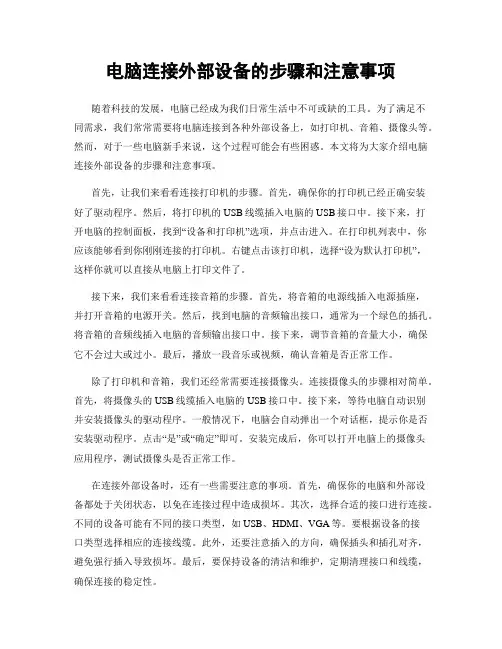
电脑连接外部设备的步骤和注意事项随着科技的发展,电脑已经成为我们日常生活中不可或缺的工具。
为了满足不同需求,我们常常需要将电脑连接到各种外部设备上,如打印机、音箱、摄像头等。
然而,对于一些电脑新手来说,这个过程可能会有些困惑。
本文将为大家介绍电脑连接外部设备的步骤和注意事项。
首先,让我们来看看连接打印机的步骤。
首先,确保你的打印机已经正确安装好了驱动程序。
然后,将打印机的USB线缆插入电脑的USB接口中。
接下来,打开电脑的控制面板,找到“设备和打印机”选项,并点击进入。
在打印机列表中,你应该能够看到你刚刚连接的打印机。
右键点击该打印机,选择“设为默认打印机”,这样你就可以直接从电脑上打印文件了。
接下来,我们来看看连接音箱的步骤。
首先,将音箱的电源线插入电源插座,并打开音箱的电源开关。
然后,找到电脑的音频输出接口,通常为一个绿色的插孔。
将音箱的音频线插入电脑的音频输出接口中。
接下来,调节音箱的音量大小,确保它不会过大或过小。
最后,播放一段音乐或视频,确认音箱是否正常工作。
除了打印机和音箱,我们还经常需要连接摄像头。
连接摄像头的步骤相对简单。
首先,将摄像头的USB线缆插入电脑的USB接口中。
接下来,等待电脑自动识别并安装摄像头的驱动程序。
一般情况下,电脑会自动弹出一个对话框,提示你是否安装驱动程序。
点击“是”或“确定”即可。
安装完成后,你可以打开电脑上的摄像头应用程序,测试摄像头是否正常工作。
在连接外部设备时,还有一些需要注意的事项。
首先,确保你的电脑和外部设备都处于关闭状态,以免在连接过程中造成损坏。
其次,选择合适的接口进行连接。
不同的设备可能有不同的接口类型,如USB、HDMI、VGA等。
要根据设备的接口类型选择相应的连接线缆。
此外,还要注意插入的方向,确保插头和插孔对齐,避免强行插入导致损坏。
最后,要保持设备的清洁和维护,定期清理接口和线缆,确保连接的稳定性。
总结起来,连接电脑与外部设备的步骤并不复杂,但需要一定的注意事项。
电脑外设的无线连接与驱动程序安装如今,电脑外设的无线连接越来越常见,使得我们在使用电脑时更加便捷。
但与此同时,许多人在无线连接和驱动程序安装方面还存在一些疑惑和困惑。
本文旨在为大家提供关于电脑外设无线连接和驱动程序安装的详细指南。
一、外设无线连接的原理和方法无线连接是指电脑与外设之间不通过传统的数据线进行信息传输,而是通过无线信号进行通信。
常见的无线连接方式包括蓝牙连接和Wi-Fi连接。
下面我们将针对这两种方式进行具体介绍。
1. 蓝牙连接方法:蓝牙连接适用于无线鼠标、无线键盘、蓝牙耳机等外设。
要进行蓝牙连接,需要先确保电脑和外设都支持蓝牙功能。
接下来,我们按照以下步骤进行操作:步骤一:打开电脑的蓝牙功能,通常可以在系统设置或控制面板中找到相关选项。
步骤二:打开外设的蓝牙功能,并确保其处于可配对状态。
步骤三:电脑会自动搜索周围的蓝牙设备,找到目标设备后,点击配对。
步骤四:在配对过程中,系统可能会要求输入配对码或者确认码,按照提示进行操作即可。
2. Wi-Fi连接方法:Wi-Fi连接适用于无线打印机、无线音箱等外设。
与蓝牙连接不同,Wi-Fi连接需要一个无线路由器作为中转设备。
下面是详细的操作步骤:步骤一:确保电脑和外设都支持Wi-Fi功能。
步骤二:将外设连接到无线路由器,具体方法可以参考外设说明书。
步骤三:在电脑上打开Wi-Fi功能,并搜索可用的网络信号。
步骤四:找到无线路由器的信号,并点击连接。
二、驱动程序的安装及注意事项在安装电脑外设时,通常还需要安装相应的驱动程序,以确保设备能够正常工作。
下面是关于驱动程序安装的一些重要事项和方法:1. 原厂驱动程序:首先,我们应该尽量使用设备原厂提供的驱动程序。
这些驱动程序经过充分测试,可以保证设备的兼容性和稳定性。
一般来说,设备包装盒中都会附带一张驱动程序的光盘,我们可以直接使用光盘内的驱动程序进行安装。
2.更新驱动程序:由于技术的不断进步和不断更新,设备的驱动程序也会不时发布更新版本。
如何正确连接外部设备到计算机随着科技的进步,计算机已经成为我们日常生活中不可或缺的工具。
然而,要充分发挥计算机的功能,我们常常需要连接各种外部设备,如打印机、摄像头、扫描仪等。
本文将介绍如何正确连接外部设备到计算机,以确保设备能够正常工作。
一、了解设备接口类型首先,我们需要了解计算机和外部设备之间的接口类型。
常见的接口类型有USB、HDMI、VGA、雷电等。
不同的设备接口类型不同,所以我们需要确认自己的计算机和设备的接口类型是否匹配。
可以通过查看设备的说明书或者在设备上寻找接口标识来确认接口类型。
二、选择正确的连接线连接计算机和外部设备需要使用相应的连接线。
根据接口类型的不同,连接线也有所区别。
例如,USB接口通常使用USB线,HDMI接口通常使用HDMI线等。
在购买连接线时,我们需要确保选择与设备接口类型相匹配的连接线。
此外,还需要注意连接线的长度和质量,以确保连接的稳定性和可靠性。
三、正确插入连接线在连接设备之前,我们需要确保计算机和设备处于关闭状态。
然后,将连接线的一端插入计算机的相应接口,另一端插入设备的接口。
在插入连接线时,要注意对准接口的方向,避免强行插入导致接口损坏。
插入后,要用适当的力气将连接线插紧,以确保连接的牢固。
四、安装设备驱动程序有些外部设备连接到计算机后,需要安装相应的设备驱动程序才能正常工作。
设备驱动程序通常随设备附带的光盘或者可以从设备制造商的官方网站上下载。
在安装设备驱动程序之前,我们需要确保计算机已经联网,以便能够获取最新的驱动程序。
安装驱动程序时,按照驱动程序安装向导的提示进行操作,完成驱动程序的安装。
五、测试设备连接在连接设备后,我们需要测试设备是否能够正常工作。
可以打开设备附带的软件或者在计算机的设备管理器中查看设备是否被正确识别。
如果设备能够正常工作,那么连接就成功了。
如果设备无法正常工作,我们可以尝试重新插拔连接线,或者检查设备驱动程序是否正确安装。
六、注意设备的使用和维护连接设备后,我们需要注意设备的使用和维护。
Mac系统的外部设备连接与配置随着科技的不断进步,外部设备在我们的生活中扮演着越来越重要的角色。
Mac系统作为一款高效的操作系统,支持多种外部设备的连接和配置。
本文将介绍Mac系统中外部设备的连接方法和配置操作。
一、外部设备的连接方法在使用外部设备之前,我们首先需要将其正确连接到Mac系统上。
下面是不同类型外部设备的连接方法。
1. 鼠标和键盘将鼠标或键盘的USB接口插入Mac电脑的USB端口。
大部分鼠标和键盘都支持即插即用,无需额外的配置。
2. 打印机将打印机的USB接口插入Mac电脑的USB端口,并确保打印机已经开机。
Mac系统会自动识别打印机并进行驱动程序的安装。
3. 扬声器和耳机将扬声器或耳机的音频插头插入Mac电脑的音频接口。
如果设备支持蓝牙连接,你也可以通过蓝牙方式将其连接到Mac系统。
4. 外部显示器将外部显示器的视频线插入Mac电脑的相应接口,如HDMI、DisplayPort等。
打开系统偏好设置中的“显示器”选项,按照界面提示进行配置。
5. 移动硬盘和U盘将移动硬盘或U盘的USB接口插入Mac电脑的USB端口。
Mac系统会自动识别存储设备,并在桌面上显示相应图标。
二、外部设备的配置操作在正确连接外部设备后,我们还需要进行一些配置操作以确保它们能够正常工作。
1. 鼠标和键盘大部分鼠标和键盘无需额外配置即可正常使用。
如果你对鼠标或键盘的按钮进行了自定义设置,可以在“系统偏好设置”中的“鼠标”和“键盘”选项中进行相关配置。
2. 打印机在系统偏好设置中的“打印机与扫描仪”选项中,点击“+”按钮添加新打印机。
根据打印机提示,选择正确的连接方式,如USB、Wi-Fi等,并按照界面指引完成打印机的配置。
3. 扬声器和耳机如果你连接的是无线扬声器或耳机,可以在系统偏好设置中的“声音”选项中点击“输出”标签,选择所需的设备进行配置。
如果连接的是有线设备,通常无需额外配置。
4. 外部显示器在“系统偏好设置”中的“显示器”选项中,点击“排列”标签查看外部显示器的相关配置。
如何正确连接外部设备现代科技迅猛发展,外部设备已经成为我们生活中不可或缺的一部分。
然而,许多人在连接外部设备时常常遇到困扰和不便。
今天,我将教你如何正确连接外部设备,使你的生活更加轻松便捷。
第一步,选择合适的连接方式。
在连接外部设备之前,我们首先需要确定设备的接口类型。
通常,外部设备可以通过USB、HDMI、VGA、雷电等接口与计算机或其他设备相连接。
确认设备接口类型后,我们才能选择合适的连接线。
第二步,准备好连接线。
连接线的质量直接影响设备的传输效果,因此我们要选择质量良好的连接线。
在市场上有许多品牌和款式可供选择,可以根据设备性能和个人需求进行选择。
第三步,正确插入连接线。
在插入连接线之前,确保所有设备已经关闭,并断开电源。
将连接线一端插入外部设备的相应接口,另一端插入计算机或其他设备的相应接口。
在插入时要保持插头与插孔对齐,并轻轻旋转插入,确保连接稳固。
第四步,配置设备设置。
连接完成后,我们需要进行设备设置。
对于一些外部设备,如打印机、摄像头等,可能需要进行一些驱动程序的安装和设置。
可以通过查阅设备的说明书或官方网站来获取详细的设置步骤,并确保设置正确。
第五步,检查连接效果。
连接完成后,我们可以开启设备并通过相关软件或系统界面来检查连接效果。
如果一切正常,设备将被自动识别并显示在设备管理器或其他相关界面中。
如果设备无法正常识别,可以尝试重新插拔连接线,或检查驱动程序是否安装正确。
最后,注意连接线的维护和保养。
连接线的正常使用寿命一般在2-3年左右,一旦发现连接线老化、损坏或出现信号不稳定等问题,应及时更换。
将连接线放置在通风干燥的地方,不要弯曲或扭曲连接线,避免长时间拧折或受到外力拉扯。
通过以上的步骤,我们可以正确连接外部设备,让我们的生活更加便捷和高效。
希望这些小技巧对你有所帮助!如果你有更多疑问或者其他技术问题,可以随时咨询专业人士或上网搜索相关资料。
祝你使用愉快!。
本指南中介绍的插孔和连接器支持标准的外接设备。
■有关使用哪种插孔或连接器的信息,请参阅设备附带的文档。
■有关安装或下载设备所需的任何软件(例如驱动程序)的信息,请参阅设备附带的文档。
要将标准外接设备连接到笔记本计算机上,请执行以下操作:1.关闭笔记本计算机。
2.如果连接的是有源设备,应关闭该设备。
3.将设备连接到笔记本计算机相应的连接器上。
4.如果连接的是有源设备,请将设备的电源线插头插入接地的电源插座。
5.打开该设备。
6.打开笔记本计算机。
要断开标准外接设备与笔记本计算机的连接,先关闭该设备,然后断开该设备与笔记本计算机的连接。
连接显示器或投影机要将外接显示器或投影机连接到笔记本计算机上,请将显示器电缆插入笔记本计算机背面的外接显示器连接器。
✎如果连接妥当的外接显示器或投影机没有显示图像,请尝试按Fn+F4 热键,将图像切换到该显示器上。
使用USB设备两个通用串行总线(USB)连接器可用来将外部USB 2.0和USB 1.1设备,如USB键盘、鼠标、驱动器、打印机、扫描仪、集线器或外接多功能插槽,连接到笔记本计算机上。
此款笔记本计算机配有一个USB连接器1和一个可以同时连接有源外接多功能插槽选件的USB连接器2。
USB连接器支持USB 2.0和USB 1.1设备。
背面板上的USB连接器可以将USB集线器连接到笔记本计算机或端口复制器选件的USB连接器上,也可以将其连接到其它USB设备上。
集线器可支持不同数量的USB设备,用于增加系统中USB设备的数量。
有源集线器必须连接外部电源。
无源集线器必须连接到笔记本计算机的USB连接器上,或者连接到有源集线器的端口上。
USB设备的功能与相应的非USB设备相同,但有一点例外。
默认情况下,如果未装载支持USB的操作系统,将无法使用USB设备。
有些USB设备可能需要其它支持软件,这些软件通常随设备一起提供。
有关详细信息和软件安装说明,请参阅设备附带的文档。
启用USB传统支持要做到以下几点,就必须启用USB传统支持:■在笔记本计算机启动期间使用连接到笔记本计算机USB 连接器上的USB键盘、鼠标或集线器。
如何连接电脑与无线键鼠套装无线键鼠套装是一种方便实用的电脑外设,它使得用户可以不再受限于有线键盘和鼠标的距离限制。
然而,很多人在尝试连接电脑与无线键鼠套装时遇到了困难。
本文将介绍如何连接电脑与无线键鼠套装,以帮助读者成功使用这一便利的设备。
1. 确保无线键鼠套装的可用性在开始连接之前,我们需要确保无线键鼠套装处于可用状态。
首先,检查键鼠套装的电池电量,确保它们有足够的电力运作。
其次,确认无线接收器与电脑之间的距离在正常范围内,无遮挡物。
最后,根据键鼠套装的说明书,按下配对键,以确保键鼠套装和接收器建立可靠的连接。
2. 使用专用接收器连接大多数无线键鼠套装都配有专用的无线接收器,可以直接插入电脑的USB接口。
插入接收器后,等待片刻,系统将自动识别并安装相关的驱动程序。
安装完成后,无线键鼠套装即可正常使用。
需要注意的是,如果使用多个无线键鼠套装,应该为每个接收器选择不同的USB接口,以免干扰或冲突。
3. 使用蓝牙连接一些无线键鼠套装支持通过蓝牙与电脑连接。
在开始之前,确保电脑具备蓝牙功能,并已开启。
然后根据无线键鼠套装的说明书,按下配对键将其置于配对模式。
在电脑上搜索并选择对应的设备进行配对。
一旦配对成功,无线键鼠套装即可与电脑进行通信。
需要注意的是,在连接过程中可能需要输入配对码,这一信息可以在无线键鼠套装的说明书或官方网站中找到。
4. 使用无线适配器连接一些老款电脑没有内置的蓝牙功能,但可以通过使用无线适配器来实现与无线键鼠套装的连接。
无线适配器可以通过USB接口连接到电脑,并提供蓝牙功能。
插入无线适配器后,按照前文提到的蓝牙连接方式进行操作,即可完成连接。
5. 软件配置与进阶设置一旦成功连接了电脑与无线键鼠套装,有时还需要进行一些软件配置和进阶设置,以提升键鼠的性能和用户体验。
例如,针对不同应用程序或游戏,可以设置特定的按键功能和宏命令。
此外,一些无线键鼠套装还提供了可定制的RGB灯效,用户可以根据个人偏好进行调整。
电脑外设连接教程
在现代社会中,电脑已经成为人们生活中不可或缺的一部分。
而为了更好地使
用电脑,我们通常需要连接各种外设,如打印机、鼠标、键盘等。
本文将为大家介绍电脑外设连接的基本方法和注意事项。
一、USB接口的使用
USB(Universal Serial Bus)接口是目前最常见的电脑外设连接方式之一。
几乎所有的外设都可以通过USB接口与电脑连接。
首先,我们需要确认电脑上是否有
足够的USB接口,一般来说,大多数电脑都会配备多个USB接口。
接下来,我们需要找到外设上的USB插头,并将其插入电脑上的USB接口。
插入时需要注意插头的正反面,确保正确插入。
一旦插入成功,电脑会自动识别外设,并安装相应的驱动程序。
在驱动程序安装完成后,我们就可以开始使用外设了。
二、无线连接的设置
除了通过USB接口连接外设,我们还可以选择使用无线连接的方式。
无线连
接适用于一些需要移动性的外设,如无线鼠标、无线键盘等。
首先,我们需要确保电脑上有无线网卡,并且已经连接到无线网络。
对于无线鼠标或键盘,我们通常需要在外设和电脑上进行配对。
首先,在外设
上找到配对按钮,并按下几秒钟,等待指示灯开始闪烁。
然后,在电脑上打开“设置”菜单,找到“蓝牙和其他设备”选项,并点击“添加蓝牙或其他设备”。
接着,选
择“蓝牙”选项,电脑会自动搜索附近的蓝牙设备。
找到外设后,点击其名称进行配对。
一旦配对成功,我们就可以开始使用无线鼠标或键盘了。
三、打印机的连接
打印机是我们日常办公和学习中常用的外设之一。
对于打印机的连接,我们通常可以选择通过USB接口或者无线连接的方式。
如果我们选择使用USB接口连接打印机,可以按照前文所述的方法进行操作。
如果我们选择使用无线连接的方式,首先需要确保打印机和电脑连接到同一个无线网络。
然后,在电脑上打开“设置”菜单,找到“设备”选项,并点击“打印机和扫描仪”。
接着,点击“添加打印机或扫描仪”,电脑会自动搜索附近的打印机。
找到打印机后,点击其名称进行连接。
连接成功后,我们就可以开始使用无线打印机了。
四、注意事项
在连接电脑外设时,我们需要注意以下几点。
首先,确保外设和电脑都处于关闭状态,避免因为插拔不当而损坏设备。
其次,在插拔外设时,要轻轻拔出,避免用力过大导致接口损坏。
此外,我们还需要定期清理外设和电脑的接口,避免灰尘和污垢影响连接质量。
总结
通过本文的介绍,我们了解了电脑外设连接的基本方法和注意事项。
无论是通过USB接口还是无线连接,我们都可以轻松连接各种外设,并充分发挥电脑的功能。
希望本文对大家在使用电脑时能够有所帮助。